问:腾达WiFi6无线路由器AX3怎么安装设置?腾达AX3路由器用电脑怎么设置?
答:腾达AX3不是华为AX3,这是两个品牌的不同型号,自然在设置上也有很大区别。接下来本站就来介绍有关腾达AX3路由器的设置步骤。
如果想要了解手机版的设置教程可以参考:《 用手机怎么设置腾达AX3路由器?》
准备工具:
- 腾达AX3一台
- 电脑一部
1、腾达AX3线路连接
不管新办理的宽带,还是用了几年的老宽带,都已经是光纤入户了,连接方式如下:光猫千兆LAN口--WAN口>腾达AX3<LAN口---电脑网口。

组网拓扑图/连线图
2、登录腾达AX3后台
打开电脑上的浏览器,在浏览器中输入192.168.0.1或tendawifi.com,然后点击键盘上的回车键“Enter”进入登录界面。
接着,按如下图继续点击“开始体检”
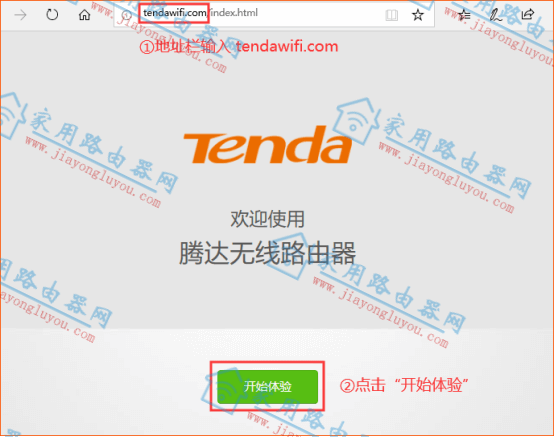
腾达路由器 设置点击“开始体验”
- tendawifi.com登录不了怎么办?
3、设置腾达AX3上网方式
常见的路由器上网方式主要有两种分别为宽带拨号和动态IP,对应的就是一级路由和二级路由模式。
对于这两种上网方式的区分可能很多小伙伴还搞不清楚,本站总结适合99%的用户环境:
光猫1-2个LAN口:腾达AX3采用宽带拨号模式,即一级路由模式
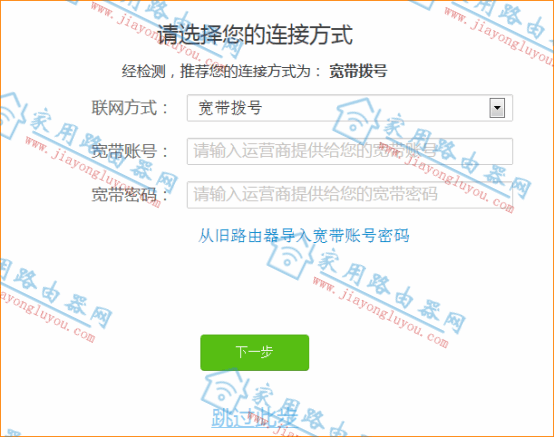
腾达路由器 “宽带拨号”一级路由模式
光猫4个LAN口:腾达AX3采用动态IP模式,即二级路由模式
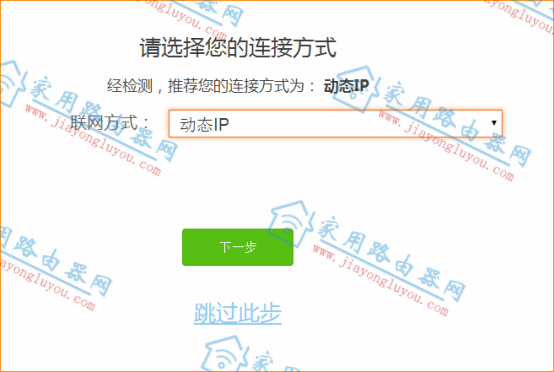
腾达路由器“动态IP”二级路由模式
特别提醒:请根据自己的实际情况来选择上网方式,上网方式同时只能选择一种。
4、设置腾达AX3的WiFi信息和登录密码
继续设置腾达AX3的WiFi名称和WiFi密码,同时设置路由器的登录密码跟WiFi密码相同。如下WiFi名称和密码是以本站域名为例:Jiayongluyou.com和www.jiayongluyou.com。
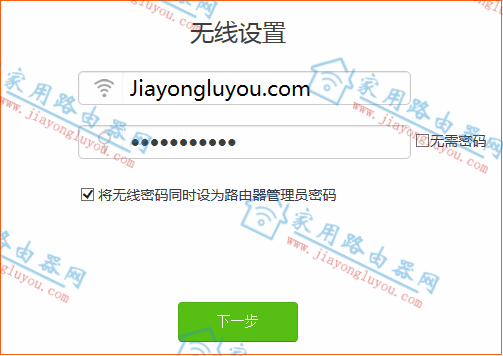
腾达路由器设置WiFi和登录密码
5、完成腾达AX3设置
接着上一步,看到如下提示代表设置完成了。同时,查看路由器指示灯为绿色常亮表示可以正常上网了。
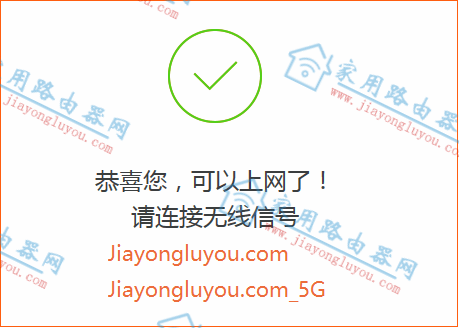
腾达路由器完成设置
小结:
如上所述腾达AX3路由器的设置电脑版的教程就分享完成了,对于手机版的也有做相应的分享。
腾达AX3是一款1800Mbps的路由器,属于初期的也是目前主流的WiFi6速率,后面速率的发展肯定是往3000Mbps或以上发展。
腾达AX3路由器说明书下载
2022年推荐5款经典WiFi6无线路由器